クラフター 寝マクロとは

FF14で同じアイテムを大量に製作する場合等に、ほとんどキーを押すことなく自動で作成することを「寝マクロ」と言います。
寝マクロに関しての使用の見解は過去記事を見てください。
有料マウスの添付ソフトはお金がかかるからということで、今回フリーソフト「まくろに」での設定を解説します。
※スクエニの判断により、利用しているサービスアカウントへのペナルティを受ける可能性があります。実行は自己責任でお願いします。
前提の準備

FF14側の設定はゲーミングマウスで紹介したものと同じです。
キーボード操作の方は既に設定されてる方も多いと思います。
「 まくろに」 はキーボードの操作を記録して自動実行するものなので、キーボードで一連の制作の流れを出来る環境を作る必要がありまます。
まず、ホットバーに以下の用にマクロを定義します。
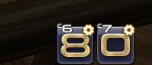
この画像では「ホットバーの3」の6,7にマクロを張り付けています。
マクロの内容はこちらを参照してください。
次に上の張り付けたアイコンをキーボードから実行できるように、「キーバインド」(システムメニュー>キーバインドの変更)の割り当てを行います。
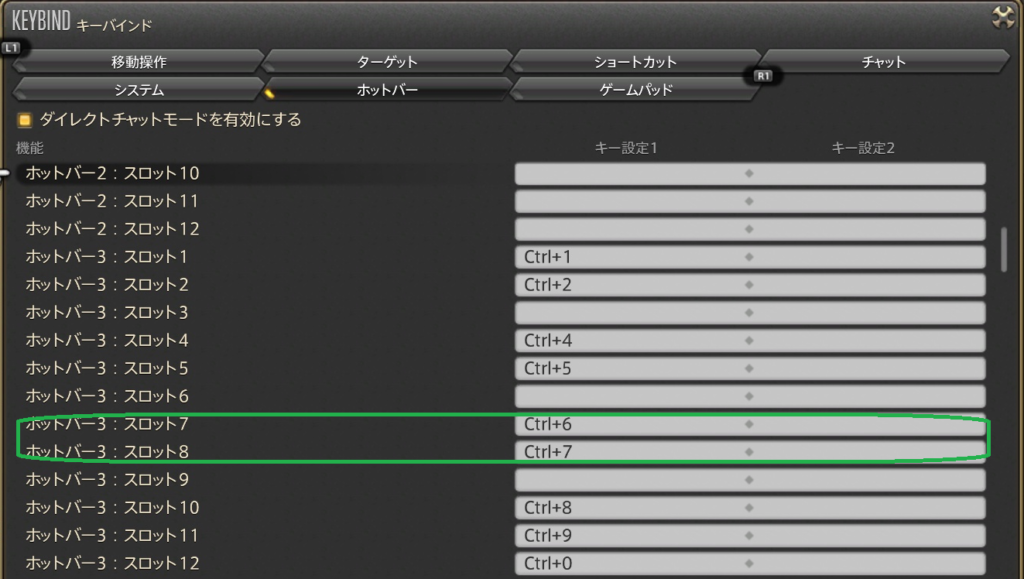
ホットバー3:スロット7 Ctrl+6
ホットバー3:スロット8 Ctrl+7
Ctrl+6 とは「Ctrl」キーを押したまま「6」を押すことを意味します。
キーボード操作だけで制作してみる

キーボード操作だけで制作してみます。これが出来れば、あとはその操作を 「 まくろに 」 に記録するだけになります。

ここでは、「ボアリングバンド」を作ってみます。
先ず上の画面を表示して材料を選びます。
材料を選んだらキーボードだけで制作を行います。
キー操作は以下の通りになります。
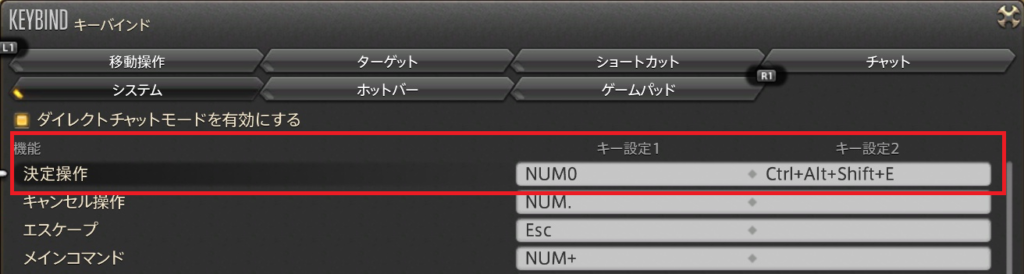
NUM0=テンキーの「0」
テンキーがないキーボードで「Ctrl」+「Shift」+「Alt」+「E」と設定
①「Ctrl」+「Shift」+「Alt」を同時に押しながら「E」
又は テンキー「0」
➁「Ctrl」+「Shift」+「Alt」を同時に押しながら「E」
又は テンキー「0」
③「Ctrl」+「Shift」+「Alt」を同時に押しながら「E」
又は テンキー「0」
*2回目で制作に入りますが「マクロ」では3回行ったほうがいいです。
理由はマウスに当たってフォーカス画面が変わった場合に対応できるからです。
④ 「Ctrl」+「6」
工程が進むまで待機
⑤ 「Ctrl」+「7」
工程が進むまで待機
ここまででアイテムが出来上がります。
*当サイトクラフターマクロ

うさちゃんはミニキーボード(テンキー無し)のため、
「Ctrl」+「Shift」+「Alt」を同時に押しながら「E」をキー設定2にしているけれど、普通のキーボードでデフォルトなら決定操作はテンキー「0」のままでOK!


「 まくろに 」に先ほどのキーボード操作の流れを記録します。
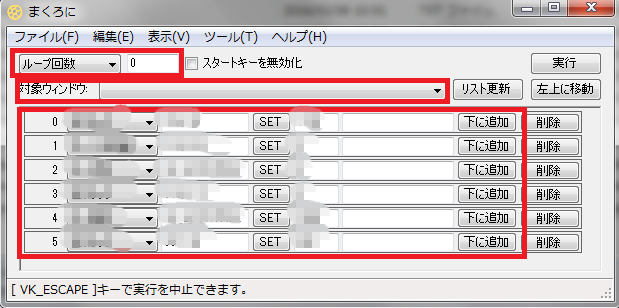
ループ回数:登録したマクロを繰り返す回数
対象ウィンドウ:FF14
キーストローク:ここに記録されます
「キーボード操作だけで制作してみる」で説明したキーボード操作①から⑤を行って操作を記録します。
*実際に記録される内容は環境で異なります。
マクロの実行

実行ボタンを押してマクロを実行します。
備考

事と次第によっては、監獄も覚悟するように。
